
HostData.id – Gunanya link download adalah untuk mendapatkan salinan dari sebuah file penting, misalnya tutorial, PDF invoice maupun file Excel dan lainnya. Bagusnya lagi, kamu juga bisa membuat link download pada website wordpress dengan mudah. Namun, jika kamu belum tahu caranya maka silakan simak ulasan kali ini. Sebab kita akan membahas cara mudah membuat link download pada wordpress. Berikut ulasan selengkapnya.
Cara Membuat Link Download Pada Website WordPress
WordPress merupakan salah satu CMS dengan kustomisasi yang paling mudah dan dengan wordpress kita juga bisa membuat link download langsung menggunakan server hosting. Dengan link download, kita bisa menempelkannya ke halaman ataupun postingan website yang kita punya.
Caranya pun sangatlah mudah, berikut langkah-langkah dalam membuat link download pada website wordpress.
Langkah pertama adalah dengan mengakses halaman dashboard wordpress kamu dengan domainanda.com/wp-admin.
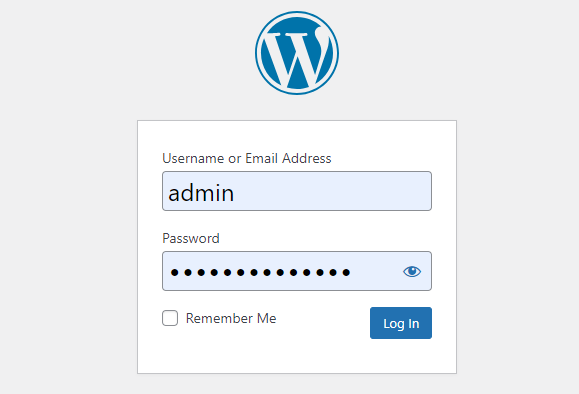
Kemudian klik Pengaturan dan buka menu Media yang terletak pada bagian kiri Menu.
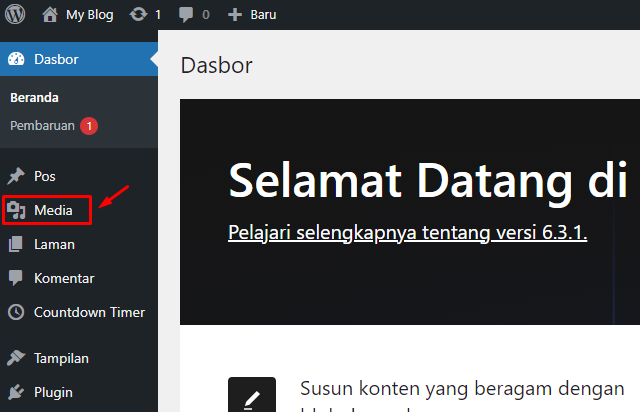
Lanjut dengan upload file yang akan kamu bagikan, caranya klik Tambah Baru pada Media Library.

Upload file yang akan kamu bagikan lalu tunggu hingga prosesnya selesai.
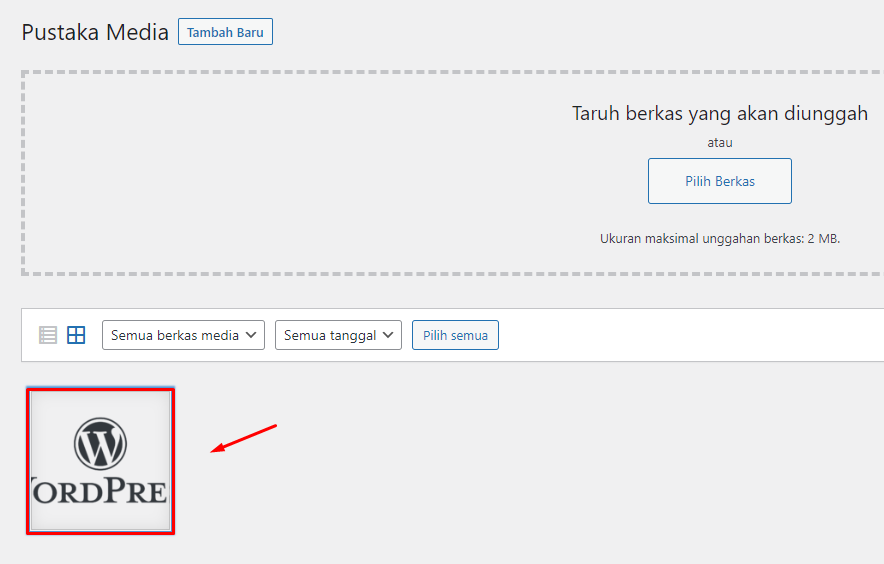
Setelah selesai, klik File tersebut dan klik opsi Salin URL ke clipboard yang ada pada bagian URL Berkas.
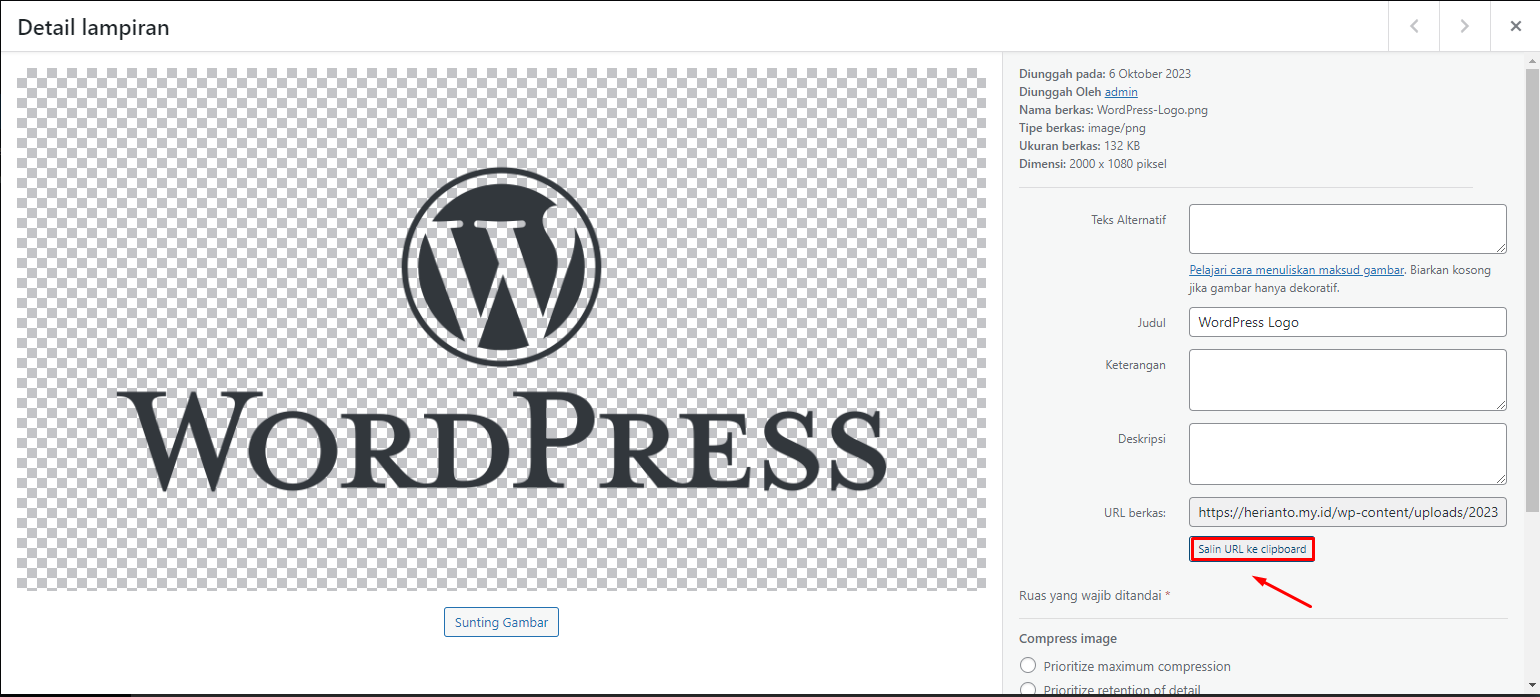
Dengan begitu kamu sudah berhasil membuat link download pada file WordPress yang akan kamu bagikan. Selanjutnya kamu perlu meletakkan link download tersebut pada artikel ataupun halaman wordpress kamu.
Cara Menempelkan Link Download Pada Website WordPress
Adapun cara untuk menempelkan link download pada artikel ataupun halaman wordpress cukup mudah, yakni dengan melakukan edit atau membuat artikel baru yang nantinya berisikan file yang akan kamu bagikan. Berikut langkah-langkahnya:
- Blok pada salah satu keyword terkait dan klik kombinasi keyboard CTRL+K.
- Kemudian masukkan link yang sudah kamu salin tadi.
- Lalu enter dan selesai. Kamu telah berhasil membuat link download pada wordpress kamu.
Penutup
Demikianlah ulasan mengenai cara mudah membuat link download pada wordpress. Perlu diingat bahwa sebelum melakukan upload file besar pada wordpress, pastikan bahwa penyedia hosting mengizinkan hosting tersebut untuk digunakan sebagai penyimpanan download. Karena sebagian penyedia melarangnya sebab proses download memakan banyak bandwidth pada server.
